win7电脑怎么将手机进行投屏?(图文)
说明:文章内容仅供预览,部分内容可能不全。下载后的文档,内容与下面显示的完全一致。下载之前请确认下面内容是否您想要的,是否完整无缺。
平时的生活已经离不开手机,可以使用手机看视频、缴费、沟通.....但是有时候手机的屏幕太小,如果想要有更好的观感体验,可以将手机投屏到电脑使用,很多人都不知道怎么进行操作,今天小编就来分享一下win7电脑进行手机投屏的方法!
具体方法如下:
1、使用鼠标右键单击“计算机”图标,然后在弹出的右键菜单中点击“管理”;

2、之后会进入计算机管理窗口,在窗口左侧展开“服务和应用程序”并点击“服务”;

3、这时窗口右侧会显示出电脑中的所有服务,在服务列表中找到并双击“SSDP Discovery”服务;

4、双击之后会打开SSDP Discovery 的属性窗口,在窗口中将“启动类型”设为“自动”并点击“启动”按钮;

5、之后返回服务列表中,并再次找到“Windows Media Player Network Sharing Service”服务并双击打开;

6、然后在弹出的属性窗口同样设置“启动类型”为“自动”并点击“启动”按钮;

7、设置完服务后打开win7系统中的Windows Media Player,点击“媒体流”将“允许远程控制我的播放器”和“自动允许设备播放我的媒体”两项进行勾选;

8、之后在手机“设置”中找到“无线投屏”并进行搜索,这时应该就可以搜索到我们的电脑了;
9、最后连接后我们就可以在Media Player的播放窗口看到“你的手机已成功连接”,这时候就可以在电脑上进行投屏播放视频照片等文件了;
总结:大家打开电脑的管理,找到服务设置,按照以上方法将两个服务设置为自动启动,然后将Media Player设置允许播放就可以进行投屏了!
具体方法如下:
1、使用鼠标右键单击“计算机”图标,然后在弹出的右键菜单中点击“管理”;

2、之后会进入计算机管理窗口,在窗口左侧展开“服务和应用程序”并点击“服务”;

3、这时窗口右侧会显示出电脑中的所有服务,在服务列表中找到并双击“SSDP Discovery”服务;
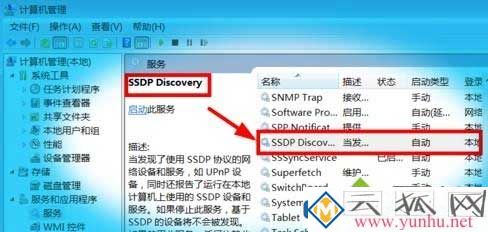
4、双击之后会打开SSDP Discovery 的属性窗口,在窗口中将“启动类型”设为“自动”并点击“启动”按钮;
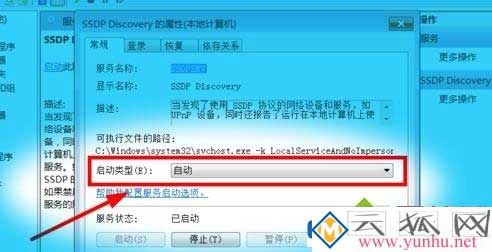
5、之后返回服务列表中,并再次找到“Windows Media Player Network Sharing Service”服务并双击打开;

6、然后在弹出的属性窗口同样设置“启动类型”为“自动”并点击“启动”按钮;

7、设置完服务后打开win7系统中的Windows Media Player,点击“媒体流”将“允许远程控制我的播放器”和“自动允许设备播放我的媒体”两项进行勾选;

8、之后在手机“设置”中找到“无线投屏”并进行搜索,这时应该就可以搜索到我们的电脑了;
9、最后连接后我们就可以在Media Player的播放窗口看到“你的手机已成功连接”,这时候就可以在电脑上进行投屏播放视频照片等文件了;
总结:大家打开电脑的管理,找到服务设置,按照以上方法将两个服务设置为自动启动,然后将Media Player设置允许播放就可以进行投屏了!
正在阅读:
win7电脑怎么将手机进行投屏?(图文)05-31
2021年下半年大学英语六级作文范文10-03
2023年河南省安阳市政务服务和大数据管理局招聘公告(报名时间7月5日前)06-28
上海2018下半年中级银行从业资格考试报考条件及免考条件07-04
最美人物作文900字10-18
2019年10月自考《工程项目管理》单选题及答案(80道)03-19
超市收银员个人工作总结【10篇】02-26
2018天津某审批事务服务中心招聘公告06-10
财政所年终工作总结及年初工作规划-街道财政所年终工作总结09-09
百合花作文500字六年级,六年级叙事作文:百合花般的微笑_800字12-09
2018年湖南郴州中考物理试题及答案05-05
相关热搜
推荐文章
热门阅读